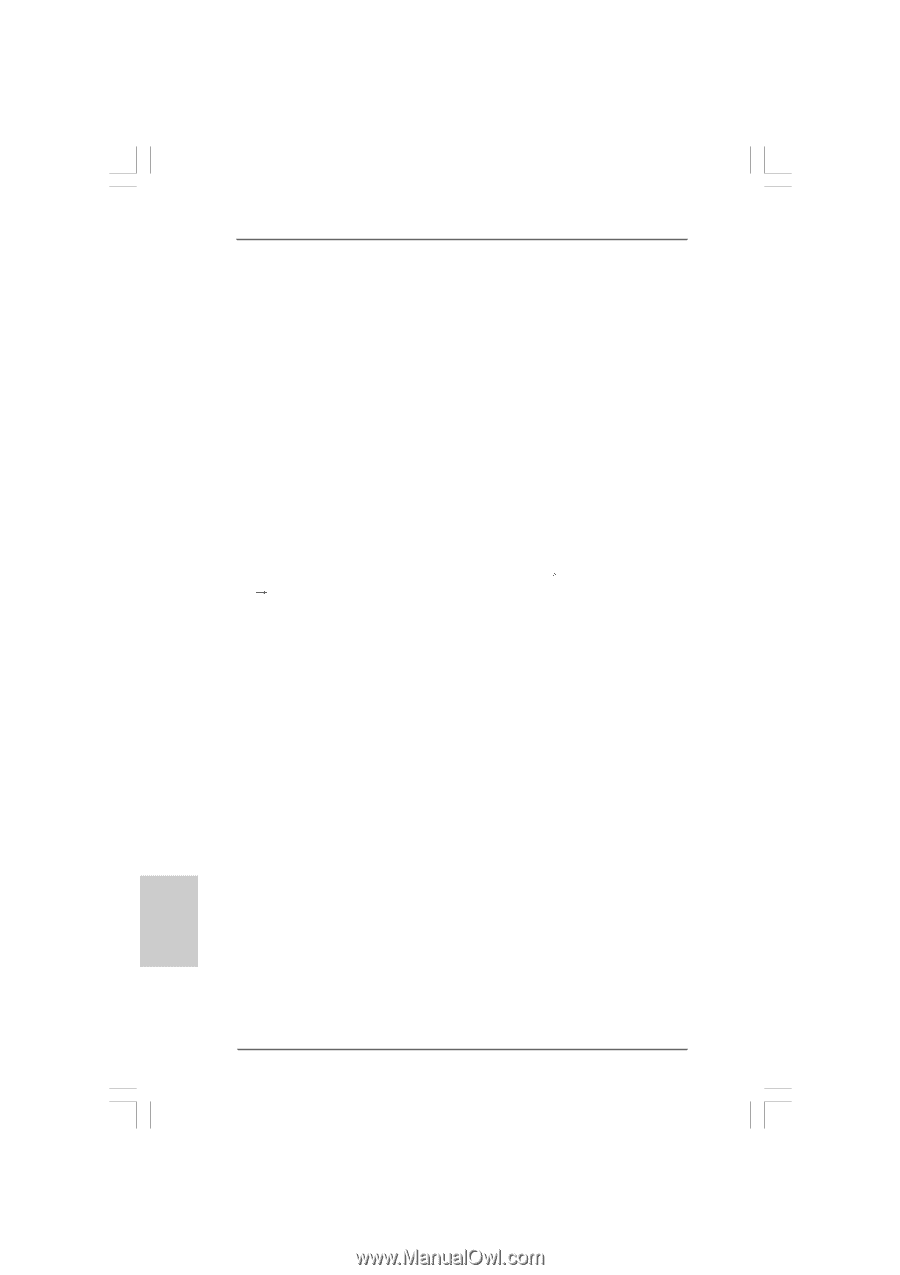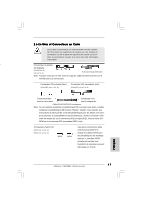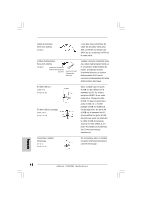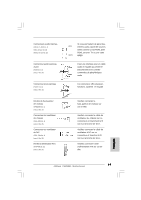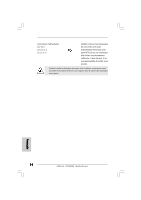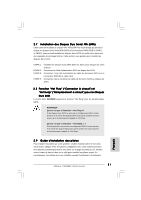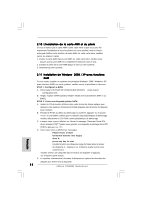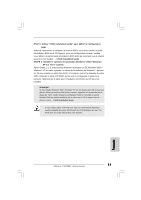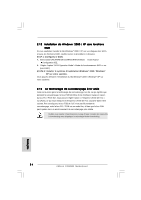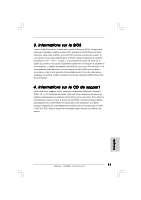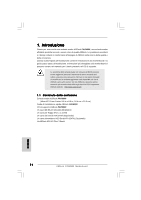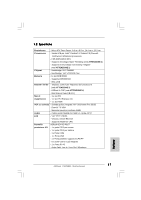ASRock P4VM890 R2.0 Quick Installation Guide - Page 52
Français, L'installation de la carte AMR et du pilote, 11 Installation de Windows, Installation de
 |
View all ASRock P4VM890 R2.0 manuals
Add to My Manuals
Save this manual to your list of manuals |
Page 52 highlights
2.10 L'installation de la carte AMR et du pilote Si vous n'insérez pas la carte AMR à cette carte mère et que vous avez fini maintenant l'installation de tous les pilotes sur votre système, mais à l'avenir, prévoyez d'utiliser cette fonction de carte AMR sur cette carte mère, veuillez suivre les étapes ci-après. 1. Insérez la carte AMR dans le slot AMR sur cette carte mère. Veuillez vous assurer que la carte AMR est complètement enfoncée dans le slot. 2. Installez le pilote de la carte AMR depuis le CD sur votre système. 3. Redémarrez votre système. 2.11 Installation de Windows® 2000 / XP avec fonctions RAID Si vous voulez installer un système d'exploitation Windows® 2000 / Windows® XP avec fonctions RAID sur votre système, veuillez suivre la procédure ci-dessous. ETAP 1: Configurez le BIOS. A. Entrez dans UTILITAIRE DE CONFIGURATION BIOS écran Avancé Configuration IDE. B. Réglez l'option "SATA Operation Mode"« Mode de fonctionnement SATA » sur [RAID]. ETAP 2: Créez une disquette pilotes SATA. A. Insérez le CD de soutien ASRock dans votre lecteur de disque optique pour démarrer votre système. (N'insérez AUCUNE disquette dans le lecteur de disquette pour l'instant!) B. Pendant le POST au début du démarrage du système, appuyez sur la touche , et une fenêtre s'affiche pour la sélection des périphériques de démarrage. Veuillez sélectionner le CD-ROM comme périphérique de démarrage. C. Lorsque vous voyez s'afficher sur l'écran le message "Generate Serial ATA driver diskette [Y/N]?" (Voulez-vous générer une disquette de pilotage Série ATA [Y/N]?), appuyez sur . D. Vous voyez alors s'afficher les messages Please insert a blank formatted diskette into floppy drive A: press any key to start (Veuillez insérer une disquette vierge formatée dans le lecteur de disquette A : Appuyez sur n'importe quelle touche pour commencer.) Veuillez insérer une disquette dans le lecteur de disquette et appuyez sur n'importe quelle touche. E. Le système commencera à formater la disquette et copiera les données des disques durs SATA vers la disquette. 52 ASRock P4VM890 Motherboard Français